CoinExchange(コインエクスチェンジio)は取り扱い銘柄の種類が多く、草コイン購入におすすめの海外の仮想通貨取引所になります。
仮想通貨投資に慣れてきて、これからは色んな種類の通貨を買ってみたい!という方なら、CoinExchangeに目をつけている人も多いはず。
実際、日本でも多くの人が利用している取引所なので、そういった意味でも安心感があります。
しかし、日本語未対応ということで登録できないという人もいると思うので、口座開設からログイン方法、2段階認証の設定方法までまとめました。
CoinExchange(コインエクスチェンジio)の登録方法・口座開設の流れ

CoinExchange(コインエクスチェンジ)は、メールアドレスによる登録のみで口座開設ができますので、日本の取引所に比べても非常に簡単に口座開設ができます。
多くの方はスムーズに登録完了できると思いますが、それでも日本語対応が完全にしていないこともあり、
「CoinExchange(コインエクスチェンジ)に登録できない!」
という人もいるかもしれないので、ここでは日本語で口座開設の流れを解説していきます。
CoinExchangeの公式サイトにアクセス
まずは『CoinExchange公式サイト』にアクセスしましょう。
CoinExchange公式サイト:https://www.coinexchange.io/
すると、公式サイトが表示されます。
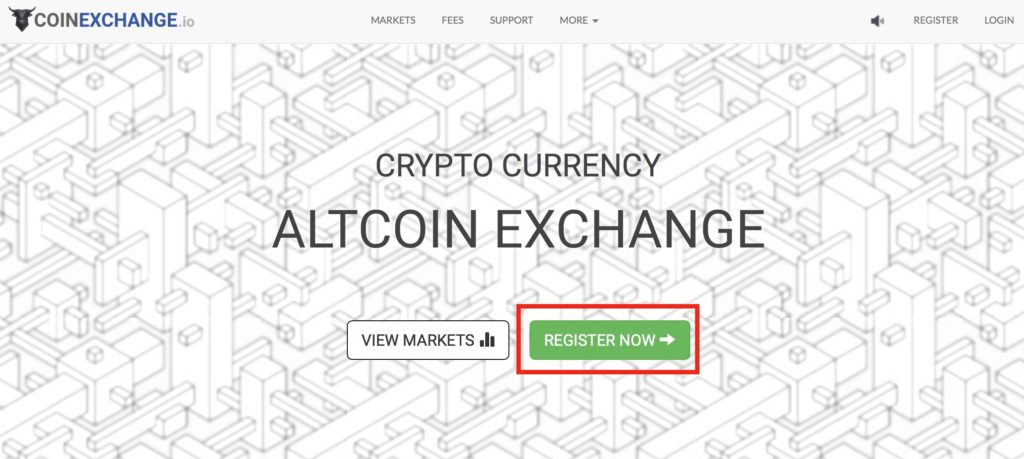
右側の緑色のボタン「緑色のボタン「REGISTER NOW」をクリックして会員登録を行っていきます。
ロボットではないことの認証を行いましょう。
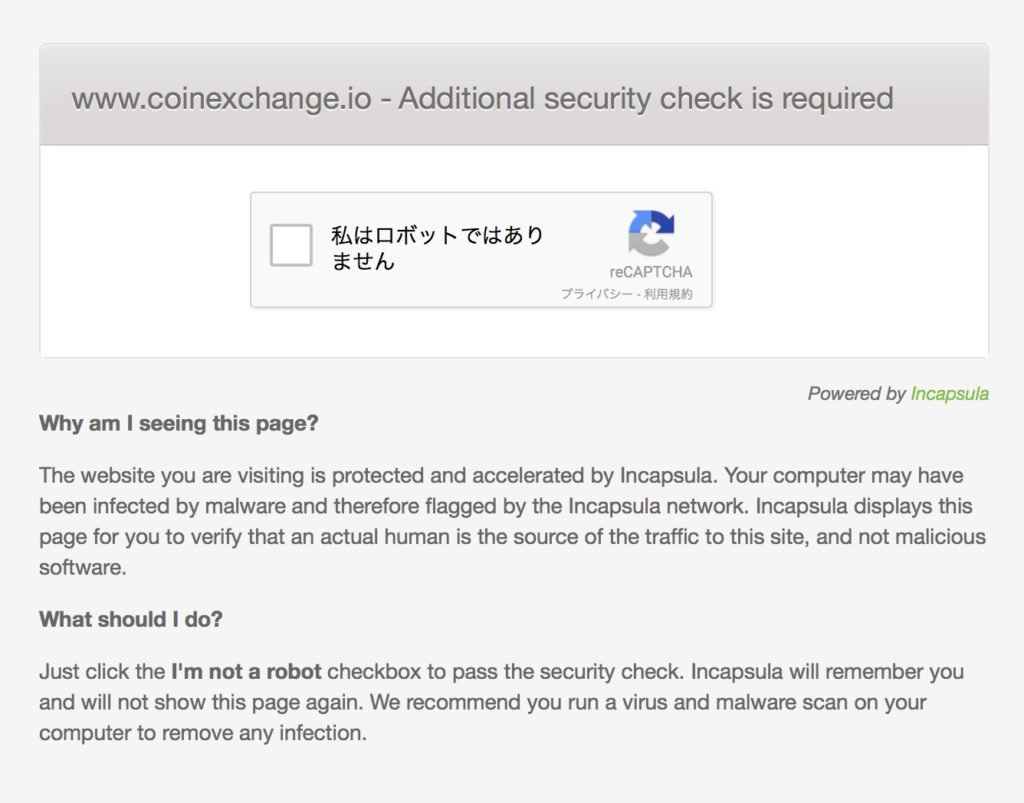
「私はロボットではありません」左側の空欄をクリックして認証を行えばOKです。
メールアドレス、ユーザー名、パスワードを設定
アカウントに登録したいメールアドレス、ユーザー名、パスワードを入力します。
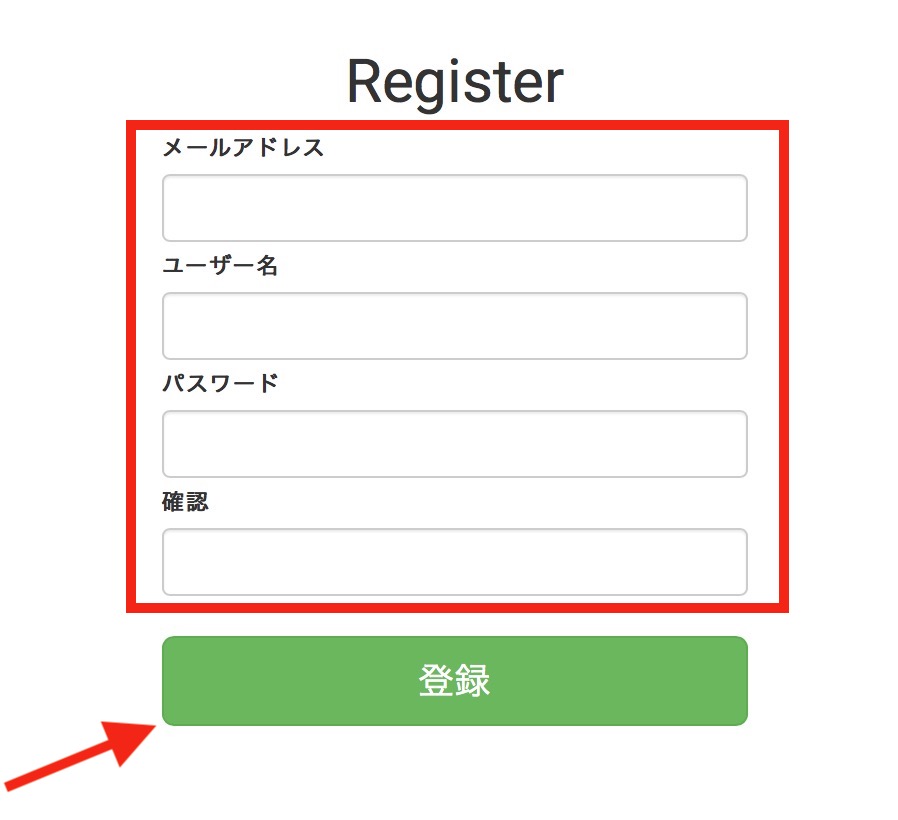
ユーザー名:ログインする際に使用するユーザー名
パスワード:ログインする際に使用するパスワード
確認:パスワードと同じ文字列
メールアドレスはgmailなどフリーメールアドレスを利用するのがオススメです。
キャリアメールだとCoinExchangeからの認証メールが届きづらい場合もあります。
ユーザー名は今後のログインの際に使用するものになります。
パスワードは他人から推測されにくい、なるべく長めのものが良いですね。
「確認」の部分には再度パスワードを入力して、最後に「登録」をクリックしましょう。
CoinExchangeからの認証メールを確認する
登録したメールアドレスにCoinExchangeから認証メールが送られています。
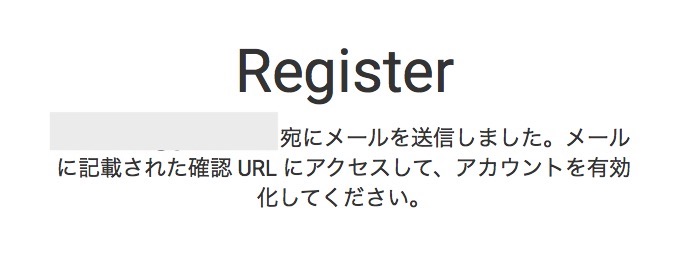
認証メールを確認しにいきましょう。(迷惑メールフォルダに振り分けられている可能性があり)
CoinExchangeからの認証メールを確認すると、以下のようなメールが届いていると思います。
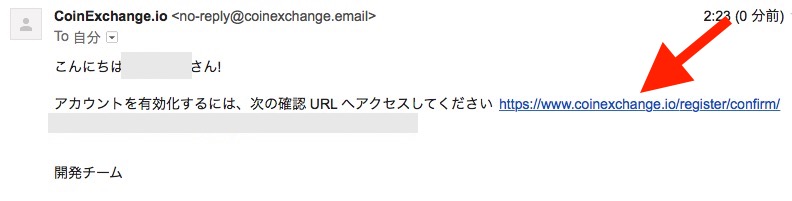
リンク部分をクリックすれば、メール認証が完了となります。
以上でCoinExchange(コインエクスチェンジ)への登録作業自体は完了となります。
CoinExchange(コインエクスチェンジ)に登録できない場合
CoinExchange(コインエクスチェンジ)に登録できない場合、考えられるパターンをまとめてみました。
認証メールが届かない場合
登録できない場合に考えられるのが、CoinExchange登録時に認証メールが届かないというパターンです。
CoinExchangeでは、アカウント作成時にメール認証を行う必要があります。
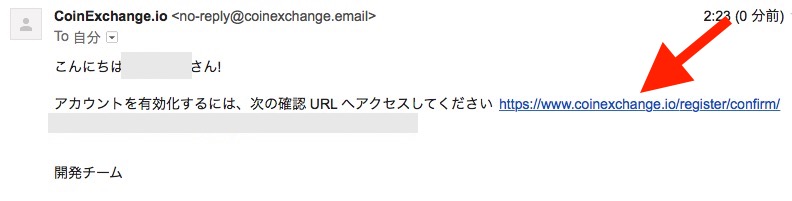 私の場合はgmailで登録したら、普通のメールフォルダに届きましたが、中には迷惑メールフォルダに振り分けられてしまっている方もいるかもしれません。
私の場合はgmailで登録したら、普通のメールフォルダに届きましたが、中には迷惑メールフォルダに振り分けられてしまっている方もいるかもしれません。
なので、メールが見つからない場合は、迷惑メールフォルダに届いていないか確認しましょう。
それでも見つからない場合は、登録したメールアドレスに誤字があった可能性が考えられますので、再度登録手続きをやり直してみてください。
2段階認証の設定方法
CoinExchangeからの認証メールのリンクをクリックすると、以下のような登録完了画面になっていると思います。
ここで「Account Settings & Security」をクリックしましょう。
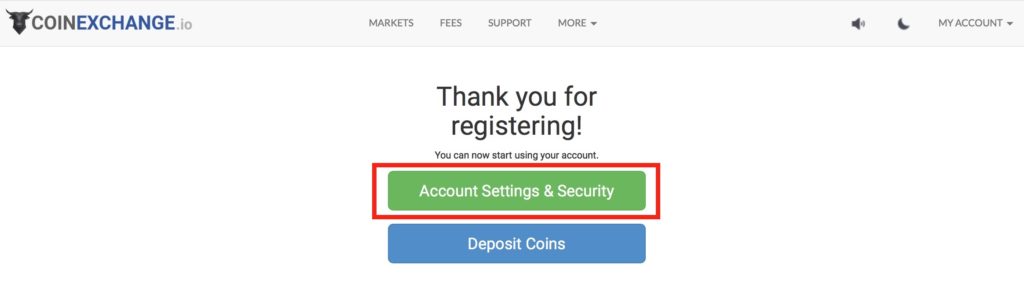
なお、下のDeposit Coinsは取引開始のボタンになります。
二段階認証を行うためには、3つのメニューのうち「Manage Google Authenticator」をクリックします。
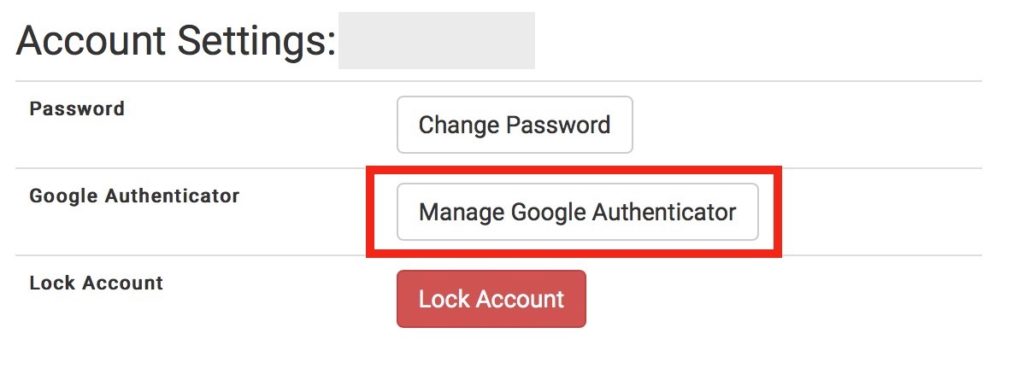
ちなみに、残りの2つは
- Change Password:登録したパスワードの変更
- Lock Account:アカウントのロック
になります。
Lock Accountは押してしまうと2度とログインができない状態になりますので、クリックしないようにしましょう。
「Manage Google Authenticator」をクリックすると、グーグルの認証アプリを利用した認証画面になります。
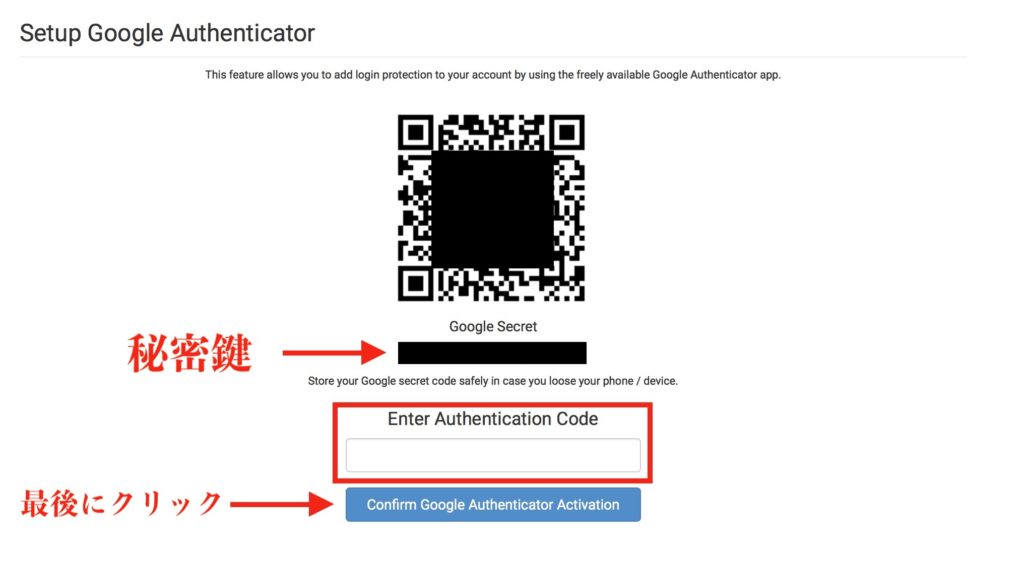
まずGoogle Secretに表記されている文字列をメモするなり、写真に保存するなりして覚えておきます。
これはスマホを機種変更したり、認証アプリをアンインストールした際などにログインできるようにするための秘密鍵になります。
続いて、スマホのGoogle Authenticatorアプリを利用してQRコードを読み込んでいきましょう。
なお、まだ認証アプリをインストールされていない方は、事前にインストールしておく必要があります。
認証アプリでQRコードを読み込んだら、6桁の認証番号を「Enter Authentication Code」に入力して、その下の「Confirm Google Authenticator Activation」のボタンをクリックします。
すると、以下のような画面になり、2段階認証の設定が完了します。

今後はログインする際や送金する際などに、認証アプリに表示された6桁の確認コードを入力する必要が出てきます。
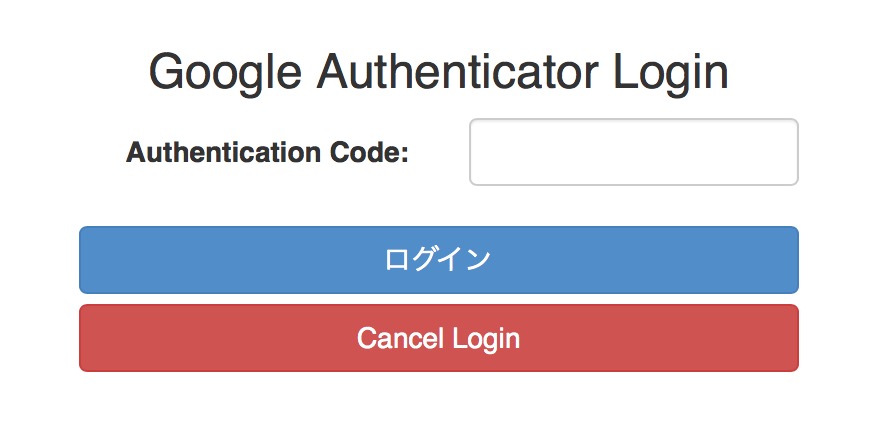
このようにすることで不正ログインの防止などセキュリティを向上させることができますので、必ず行っておくようにしましょう。
ログインができなくなった場合
CoinExchangeに登録まではできたが、その後、ログインができなくなった!という人もいるかもしれません。
その場合、まず考えられるのが、
ユーザ名にメールアドレスを入力していないか?
ということです。
これは私自身が最初何度かつまづいてしまった経験談になるのですが、CoinExchangeにログインする際は以下のように「ユーザー名」と「パスワード」の入力が求められます。
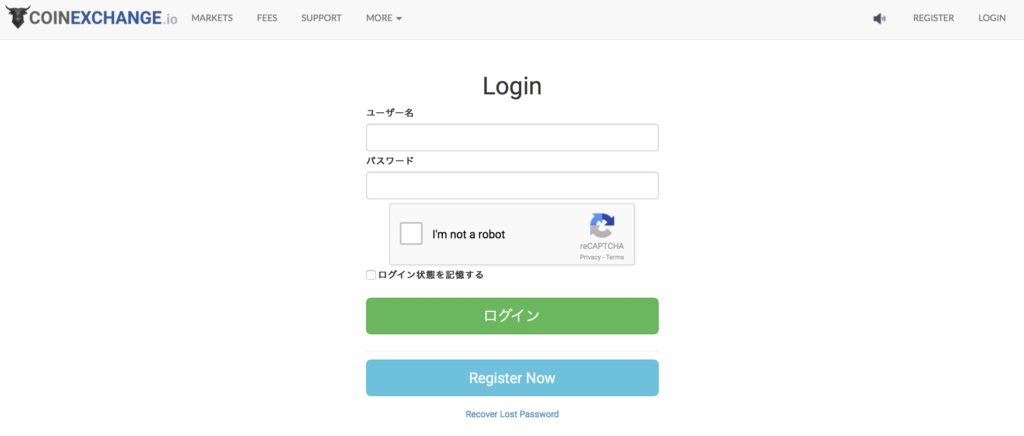
ここでユーザー名にメールアドレスを入力すると、例えパスワードがあっていてもエラーになりログインできません。
必ず、ユーザー名には登録時に設定したユーザー名を入力するようにしましょう。
私も最初はメールアドレスを入力していて、
「あれ?パスワードあっているはずなのにどうしてログインできないの?」
と何度かつまづきました(笑)
ちなみに、
「ユーザー名を忘れた!」
という方は、登録したメールアドレスに届いたCoinExchangeからのメールに
「○○さん」
と書かれていますので、この○○がユーザー名になります。
その他、単純にパスワードを忘れてしまった場合は、ログイン画面の「Recover Lost Password」というボタンからパスワードのリセットが行えますので、再度パスワードを設定しなおしてみてください。
まとめ
今回は草コインを買うなら超おすすめのCoinExchange(コインエクスチェンジ)の登録方法をご紹介しました!
CoinExchangeでの草コイン面白すぎるw リスクもそれなりにあるけど落ちる傾向も遅いのでw XLM,MANA,CDTで利確し、現在JAPANコインなり。 #仮想通貨
— おやかた%164kg→137㎏(3/16時点) (@Russian_0yakata) 2018年1月14日
CoinExchange(コインエクスチェンジ)の通貨一覧は以下より覗けます。
⇒CoinExchangeの通貨一覧
かなりマイナーな通貨が多いので、おそらく知らない通貨が多いと思いますが(笑)、まさに草コイン取引所であることはお分りいただけると思います。
もちろんビットコイン、イーサリアムをはじめとする、メジャーなコインもありますよ。
登録自体は完全無料ですので、登録だけでも先にささっとしておくのがおすすめです。
CoinExchange公式サイト:https://www.coinexchange.io/


